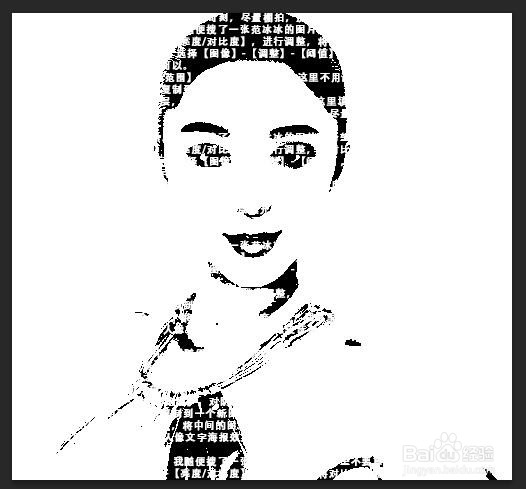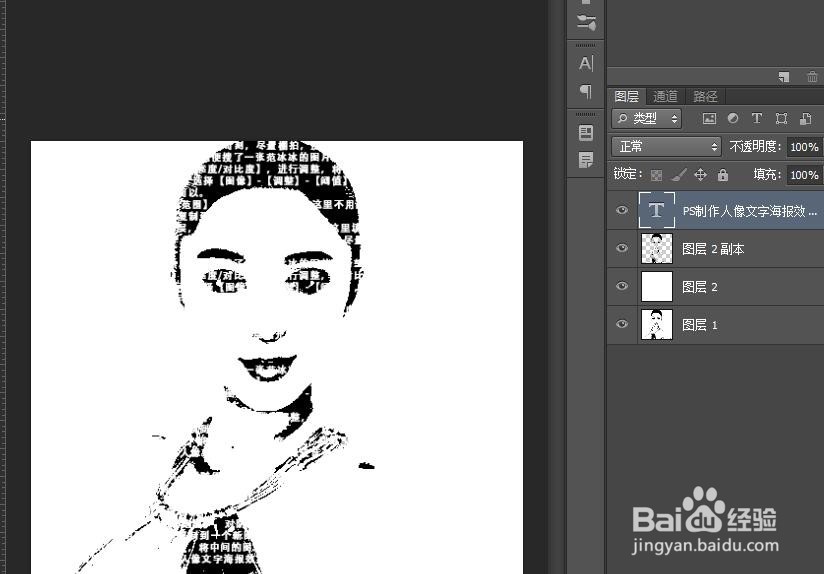1、打开PS,打开一张图片。我随便搜了一张范冰冰的图片,希望不要算侵权。

2、选择【图像】-【调整】-【亮度/对比度】,进行调整,将对比度调整为100。


3、亮度/对比度调整好之后,选择【图像】-【调整】-【阈值】,阈值调整我207,其实多几个少几个无所谓,用着顺手就可以。
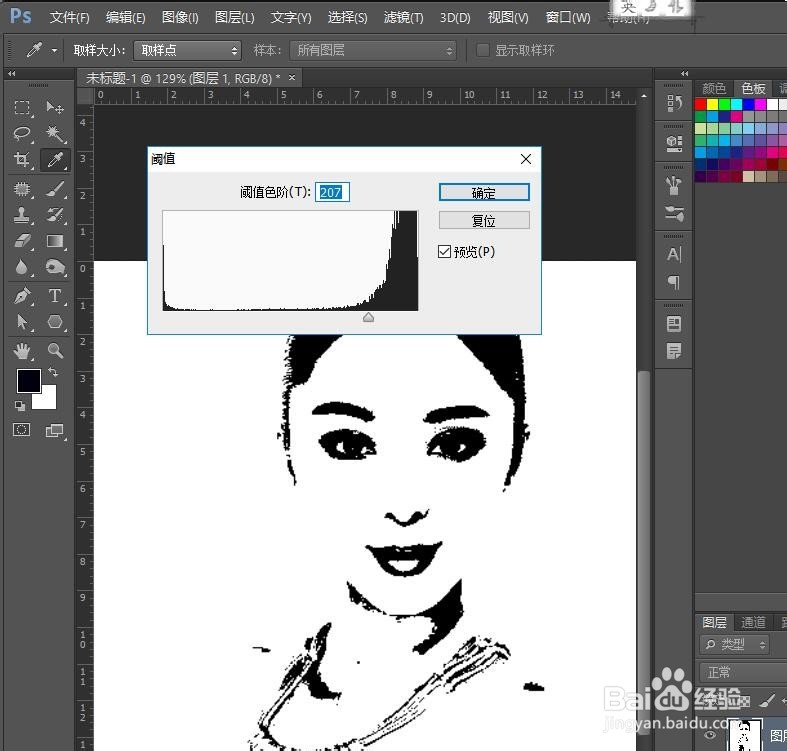
4、然后,晃瓿淀眠【选择】-【色彩范围】,对阴影进行调整,这里不用调整,目的是选中阴影部分。按Ctrl+J,将选中阴影部分复制到一个新图层。
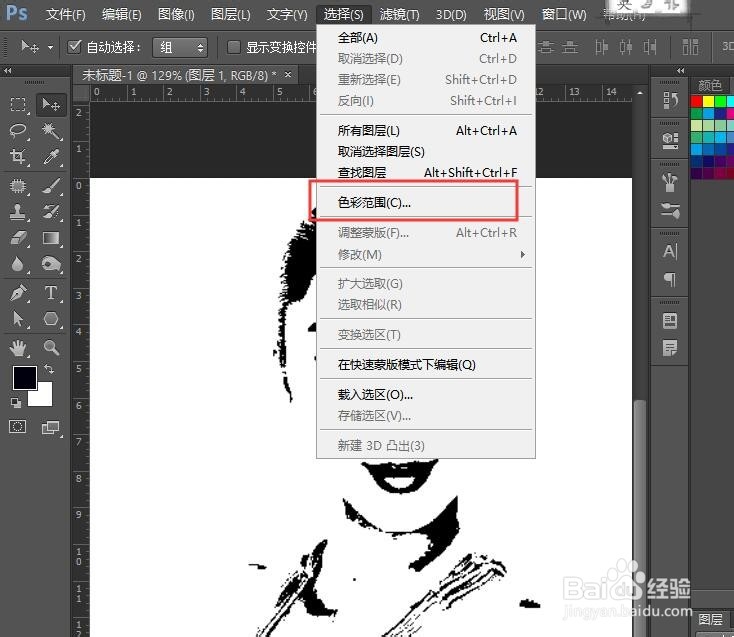

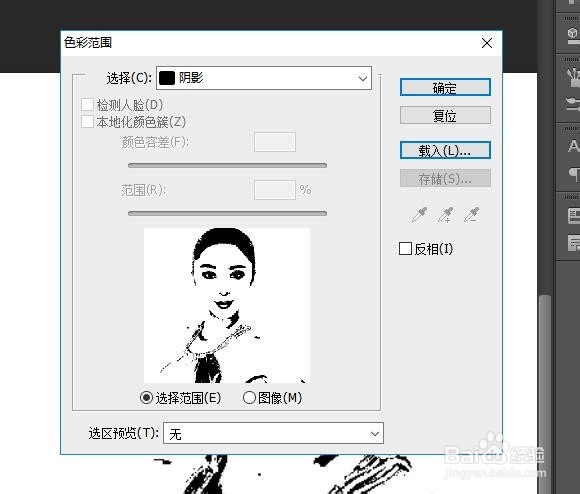
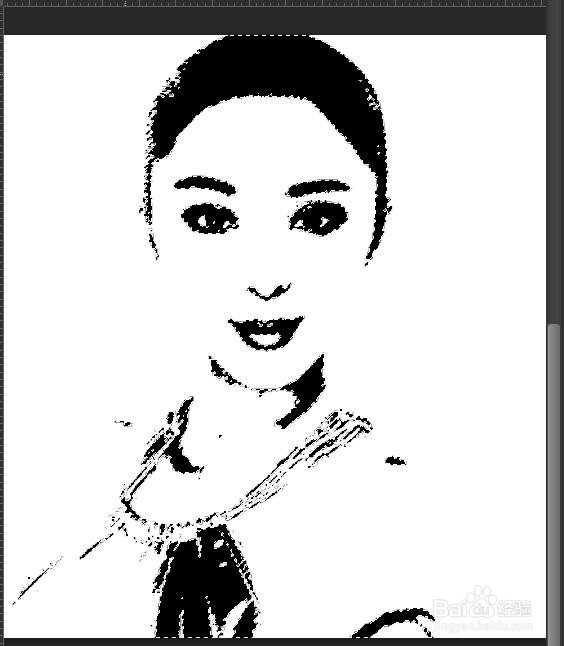
5、在按Ctrl+J复制一个图层,将中间的图层填充颜色,我这里填充的是白色。然后在上方建一个空白图层写文字。对文字进行剪贴蒙版。这样基本就做出来了。时间匆忙文字没有调整,将就看吧。原理就是这样!